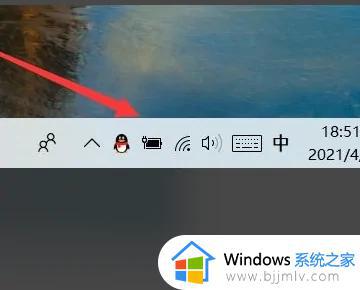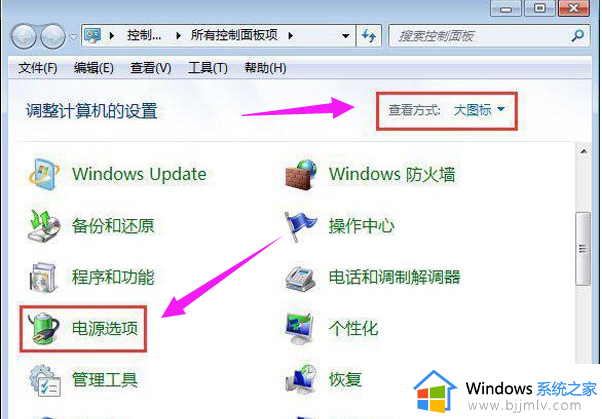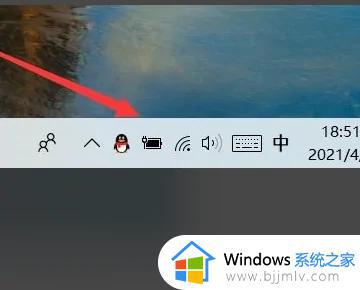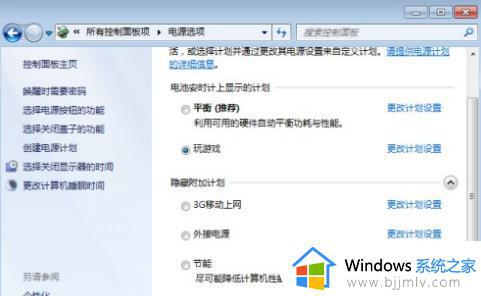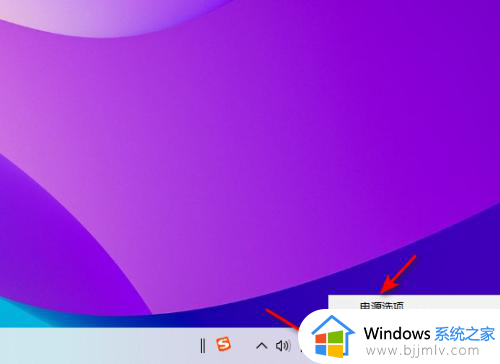笔记本电池怎么取下来 笔记本电脑电池怎么拆下来
更新时间:2023-02-14 11:59:23作者:haoxt
笔记本电脑最大的优点之一就是有电池,可以不借助外接电源使用,但是电池也容易出现问题,这时候就需要把电池取下来换新的。很多用户都不知道笔记本电池怎么取下来,笔记本电脑电池不能强行拔下来,而是先要把卡口移开或者螺丝拧开,接下来小编就来和大家介绍笔记本电脑电池怎么拆下来的方法。
笔记本电池怎么取出来:
1、首先,一定要保证我们的笔记本处于关机状态。

2、接着如果在充电的话,也要断开电源拔出充电线。

3、接着我们找到笔记本电池。(长条状电池一般在背面顶部,四方形电池一般在中间)

4、然后观察电池类型。如果是图示这种螺丝式,那么需要用螺丝刀拧开螺丝。

5、拧开后就能把电池拔出来了。

6、还有一些是开关或卡扣式的,那么打开卡扣,就可以拔出电池了。

7、如果是“苹果笔记本”,那么需要先拆开背板,再拧开图示位置的电池螺丝。
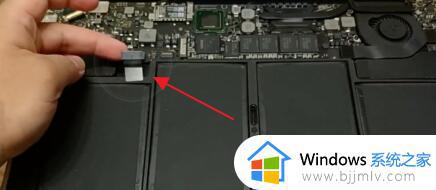
8、松开后,使用工具将电池撬开来即可。

以上就是笔记本电池怎么取下来的图解教程,如果你需要把笔记本电脑的电池拿下来,就可以学习下这个教程,有需要的小伙伴就来看看吧!